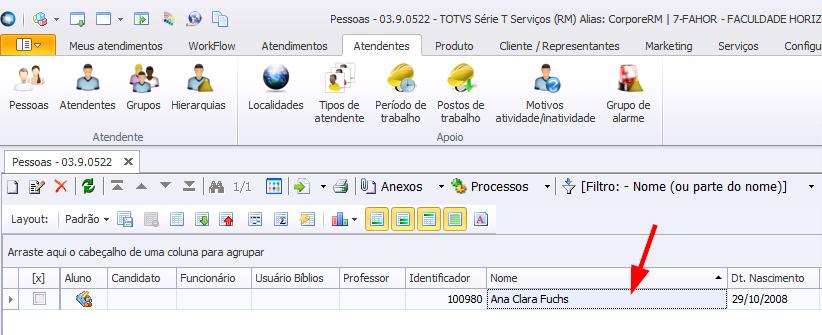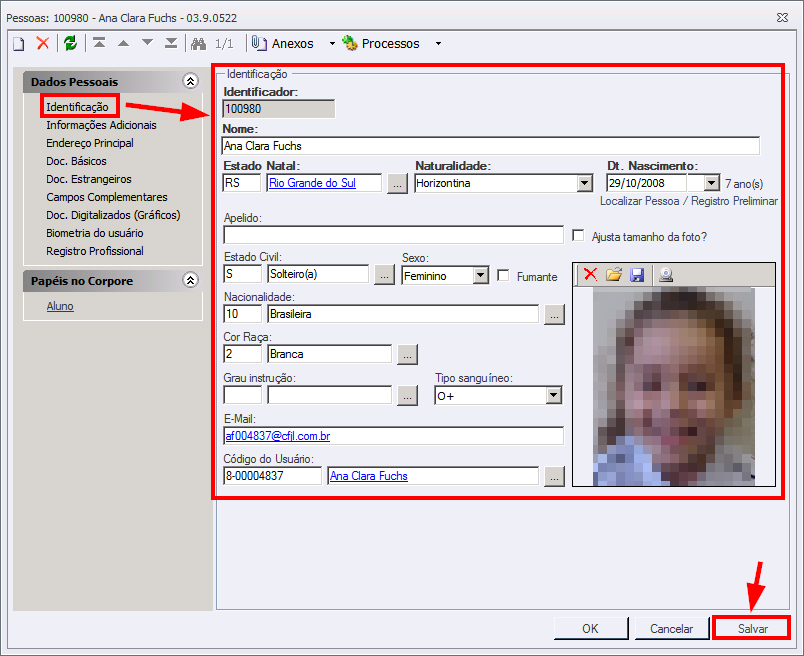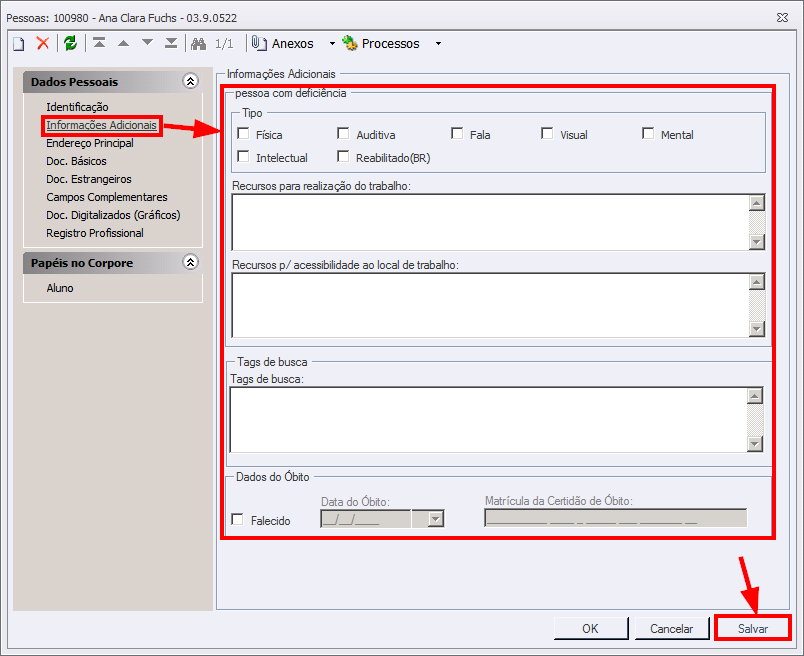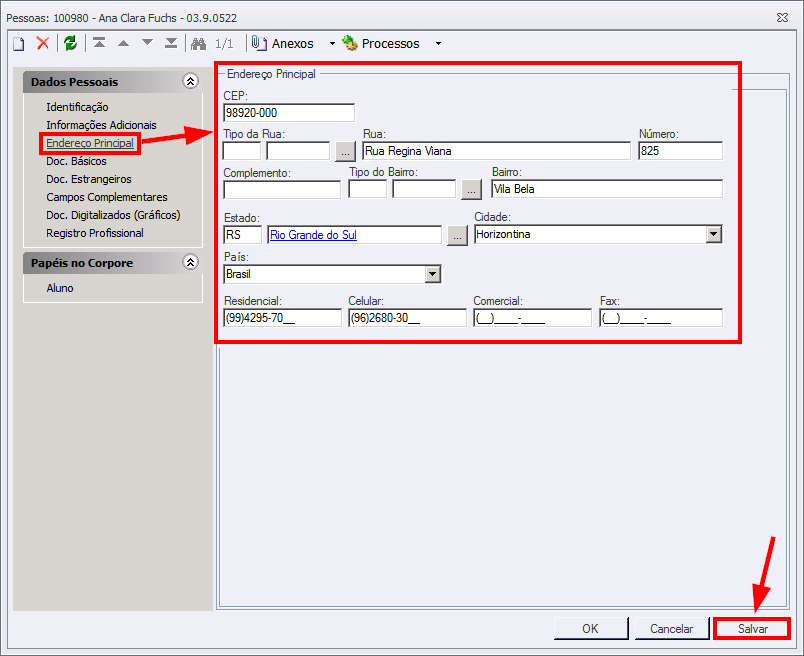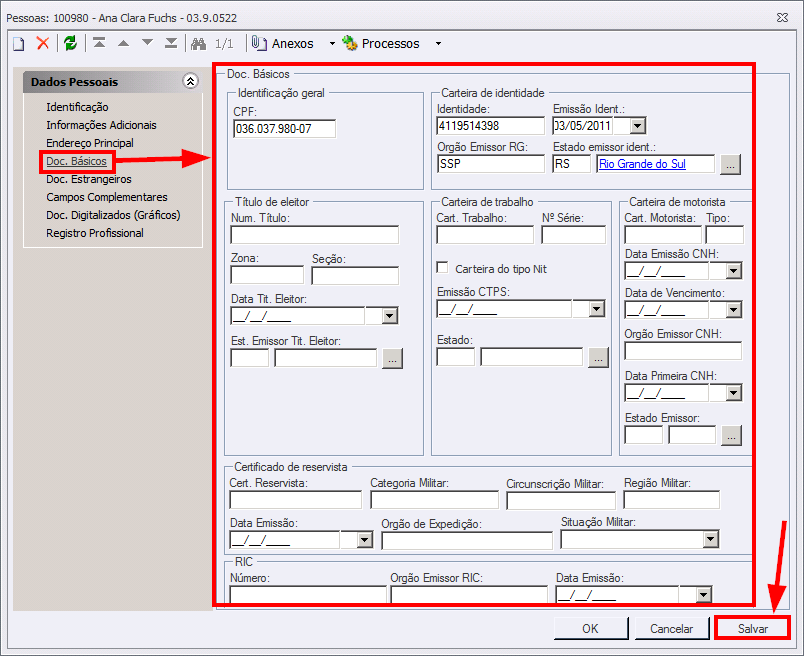Mudanças entre as edições de "Editar Informações de Contato"
Ir para navegação
Ir para pesquisar
(Criou página com 'O objetivo deste manual é ensinar a editar as informações de um contato e visualizar informações mais detalhadas de cada contato de '''Pessoas''' do nosso sistema. =='''...') |
|||
| Linha 8: | Linha 8: | ||
# Será aberto o cadastro da pessoa na página de '''"Identificação"'''. Nesta tela, será informado os dados principais da pessoa, como: | # Será aberto o cadastro da pessoa na página de '''"Identificação"'''. Nesta tela, será informado os dados principais da pessoa, como: | ||
#* Nome, Estado Natal, Naturalidade, Data de Nascimento, Apelido, Estado Civil, Sexo, Tipo Snaguíneo, E-mail, Código de usuário, entre outros. | #* Nome, Estado Natal, Naturalidade, Data de Nascimento, Apelido, Estado Civil, Sexo, Tipo Snaguíneo, E-mail, Código de usuário, entre outros. | ||
| + | # Se for necessário fazer alguma alteração em algum destes campos, altere e clique no botão '''[Salvar]''' para gravar os dados. | ||
#:[[File:ClipCapIt-160603-103325.PNG]] | #:[[File:ClipCapIt-160603-103325.PNG]] | ||
| + | |||
| + | === Informações Adicionais === | ||
| + | # Clique no link '''"Informações Adicionais"''' para ver informações como: | ||
| + | #* Dados se a pessoa possui deficiência, Tags de busca, Dados de óbito. | ||
| + | # Se for necessário fazer alguma alteração em algum destes campos, altere e clique no botão '''[Salvar]''' para gravar os dados. | ||
| + | #:[[File:ClipCapIt-160603-105807.PNG]] | ||
| + | |||
| + | === Endereço Principal === | ||
| + | # Clique no link '''"Endereço Principal"''' para ver informações como: | ||
| + | #* Endereço (Rua, número, bairro, cidade, estado, etc) e Telefones de Contato | ||
| + | # Se for necessário fazer alguma alteração em algum destes campos, altere e clique no botão '''[Salvar]''' para gravar os dados. | ||
| + | #:[[File:ClipCapIt-160603-110403.PNG]] | ||
| + | |||
| + | === Documentos Básicos === | ||
| + | # Clique no link '''"Doc. Básicos"''' para ver informações como: | ||
| + | #* CPF, RG, Título de Eleitor, Carteira de Trabalho e de Motorista, entre outros. | ||
# Se for necessário fazer alguma alteração em algum destes campos, altere e clique no botão '''[Salvar]''' para gravar os dados. | # Se for necessário fazer alguma alteração em algum destes campos, altere e clique no botão '''[Salvar]''' para gravar os dados. | ||
| + | :[[File:ClipCapIt-160603-111128.PNG]] | ||
| + | |||
| + | |||
| + | <br /> | ||
| + | <br /> | ||
| + | :''[[Recepção|<<Voltar ao manual principal da Recepção]]'' | ||
Edição das 11h12min de 3 de junho de 2016
O objetivo deste manual é ensinar a editar as informações de um contato e visualizar informações mais detalhadas de cada contato de Pessoas do nosso sistema.
Manual
- Após Localizar o contato que deseja fazer as edições, dê um duplo clique nele:
Identificação
- Será aberto o cadastro da pessoa na página de "Identificação". Nesta tela, será informado os dados principais da pessoa, como:
- Nome, Estado Natal, Naturalidade, Data de Nascimento, Apelido, Estado Civil, Sexo, Tipo Snaguíneo, E-mail, Código de usuário, entre outros.
- Se for necessário fazer alguma alteração em algum destes campos, altere e clique no botão [Salvar] para gravar os dados.
Informações Adicionais
- Clique no link "Informações Adicionais" para ver informações como:
- Dados se a pessoa possui deficiência, Tags de busca, Dados de óbito.
- Se for necessário fazer alguma alteração em algum destes campos, altere e clique no botão [Salvar] para gravar os dados.
Endereço Principal
- Clique no link "Endereço Principal" para ver informações como:
- Endereço (Rua, número, bairro, cidade, estado, etc) e Telefones de Contato
- Se for necessário fazer alguma alteração em algum destes campos, altere e clique no botão [Salvar] para gravar os dados.
Documentos Básicos
- Clique no link "Doc. Básicos" para ver informações como:
- CPF, RG, Título de Eleitor, Carteira de Trabalho e de Motorista, entre outros.
- Se for necessário fazer alguma alteração em algum destes campos, altere e clique no botão [Salvar] para gravar os dados.